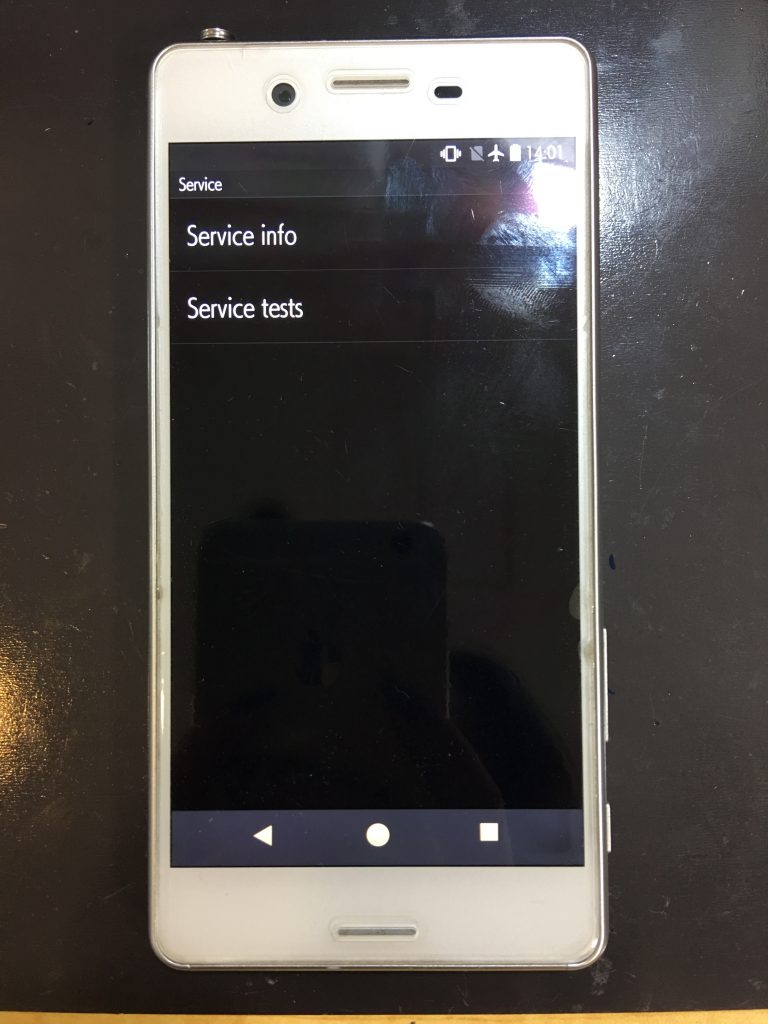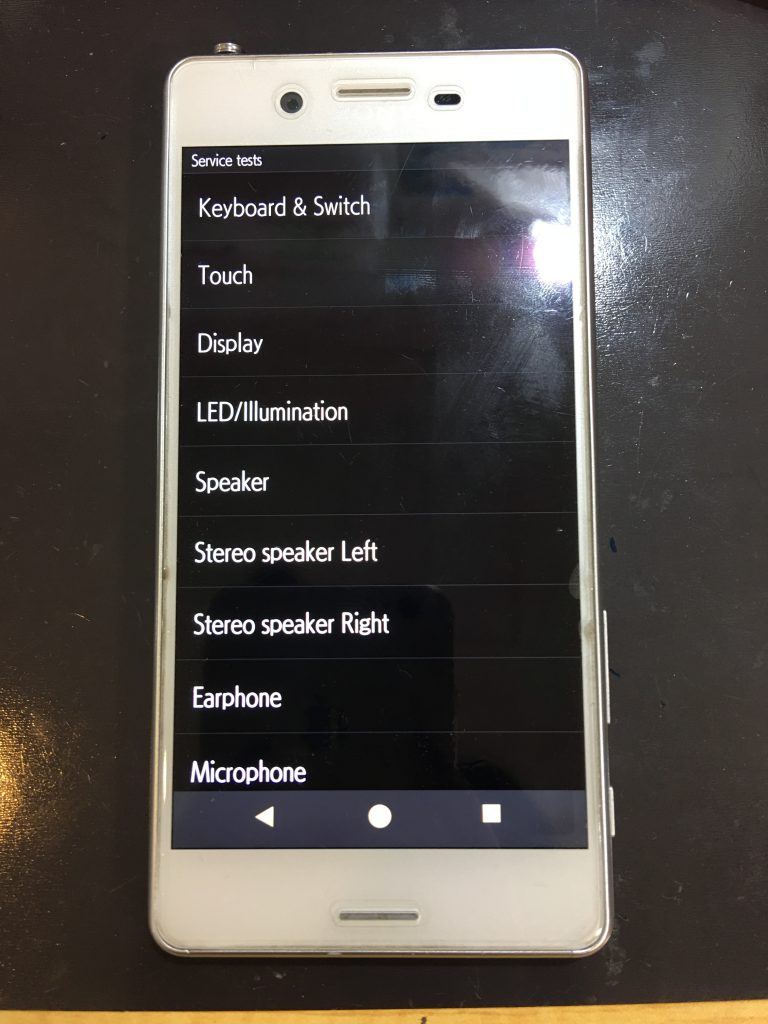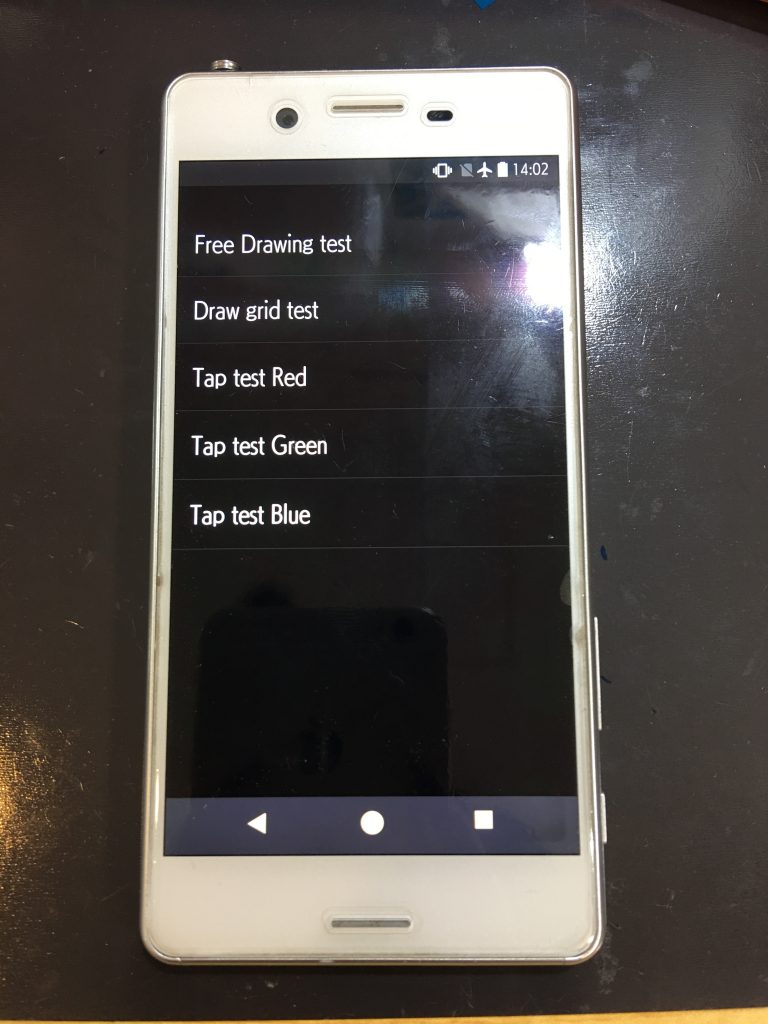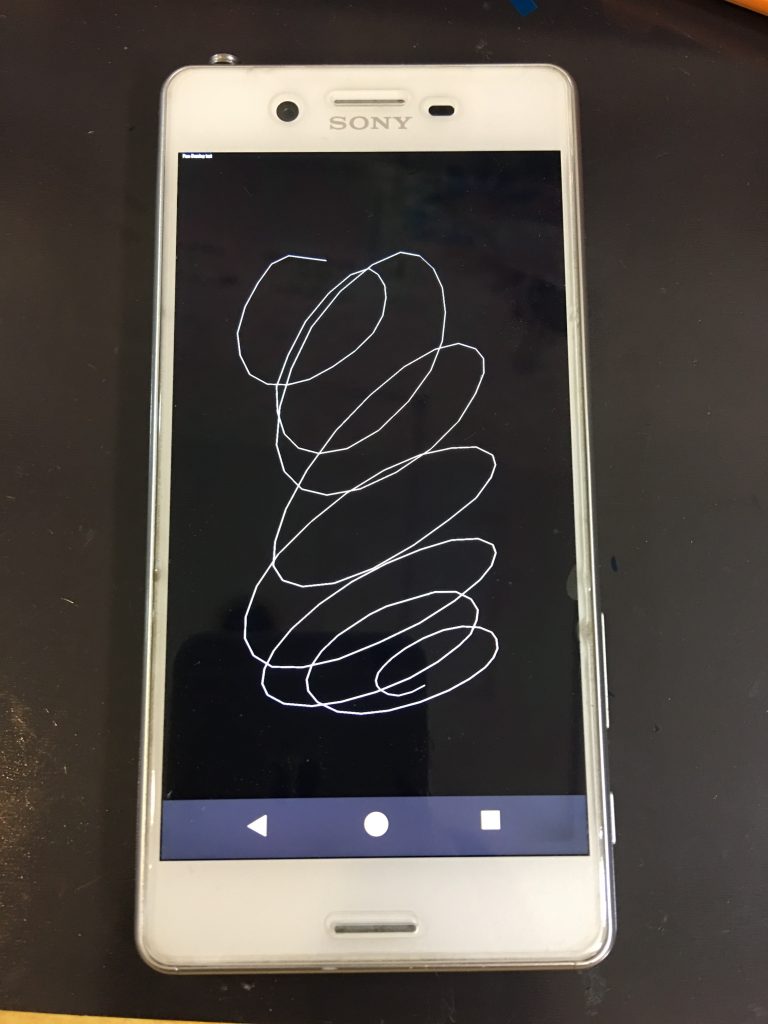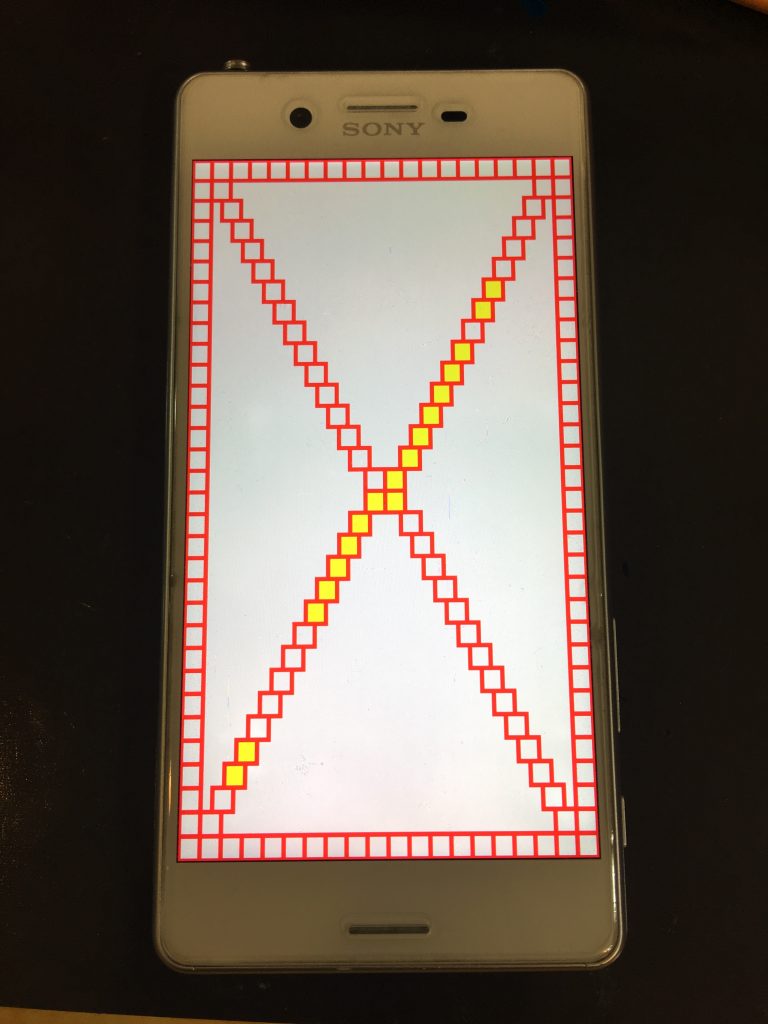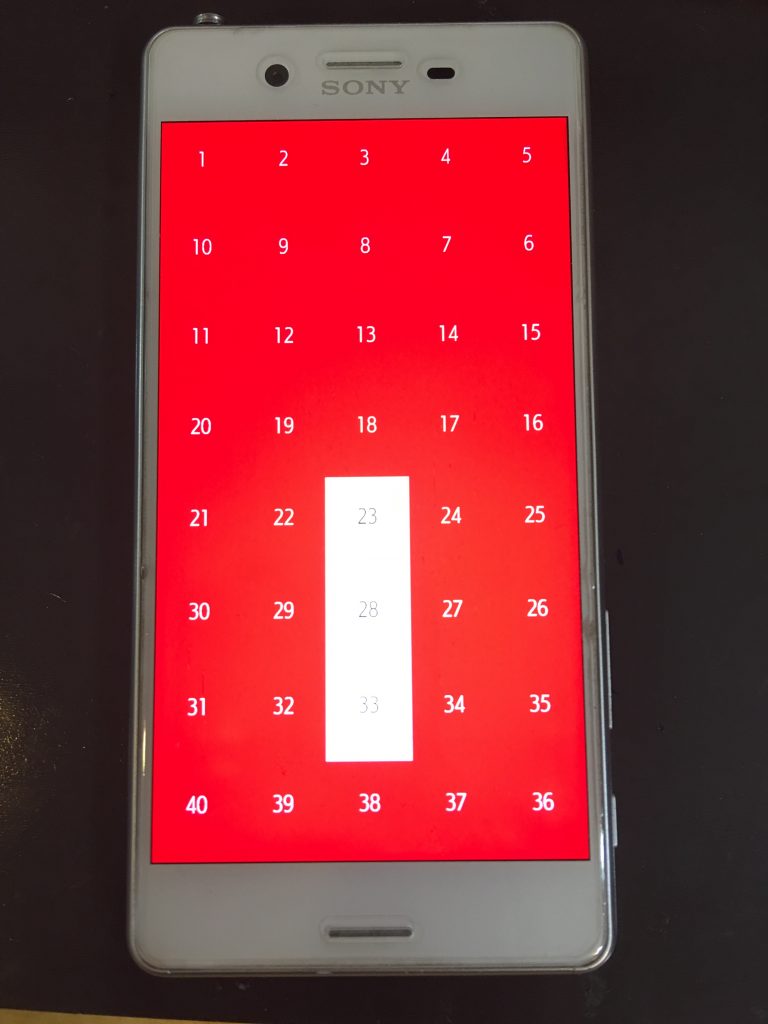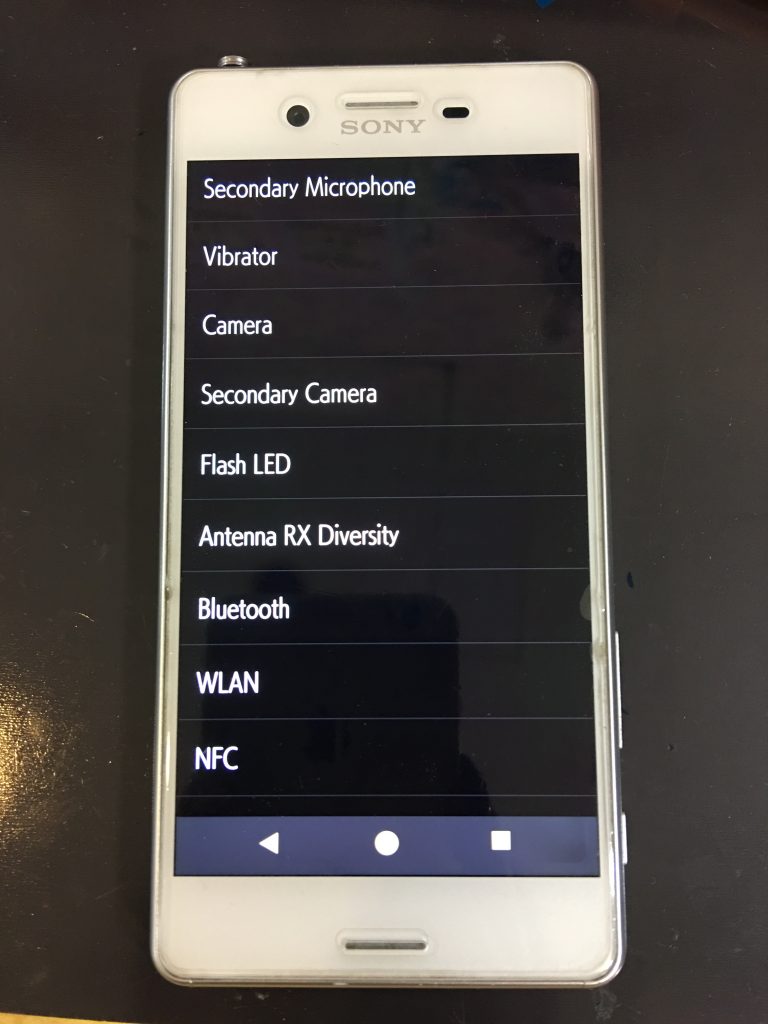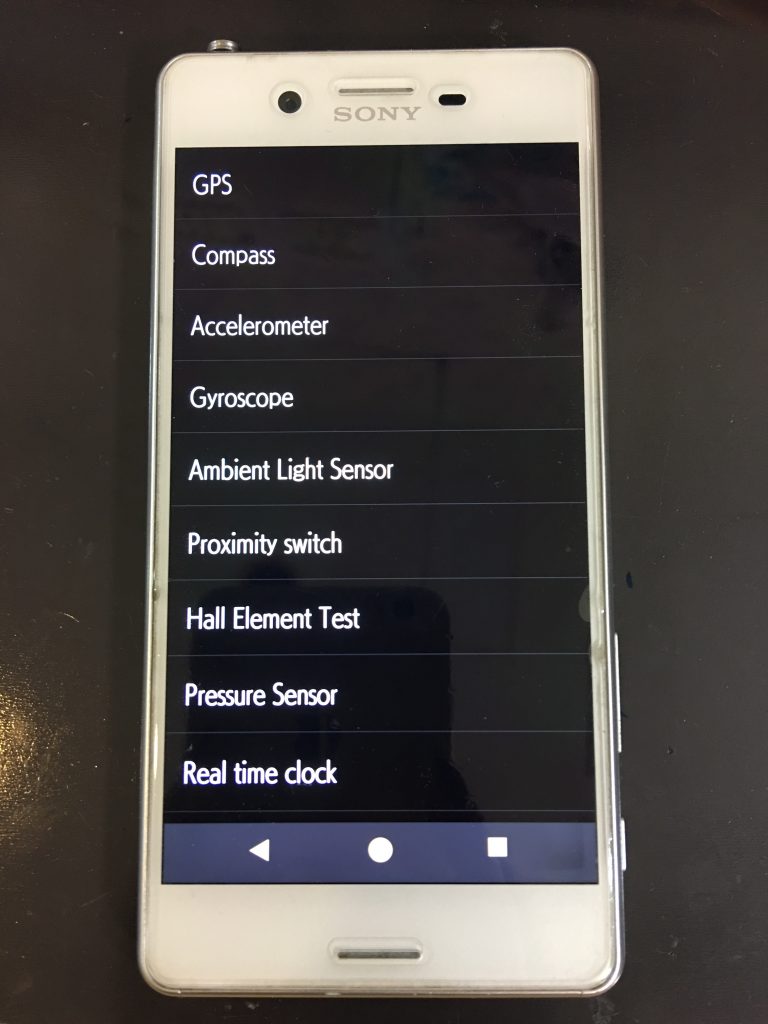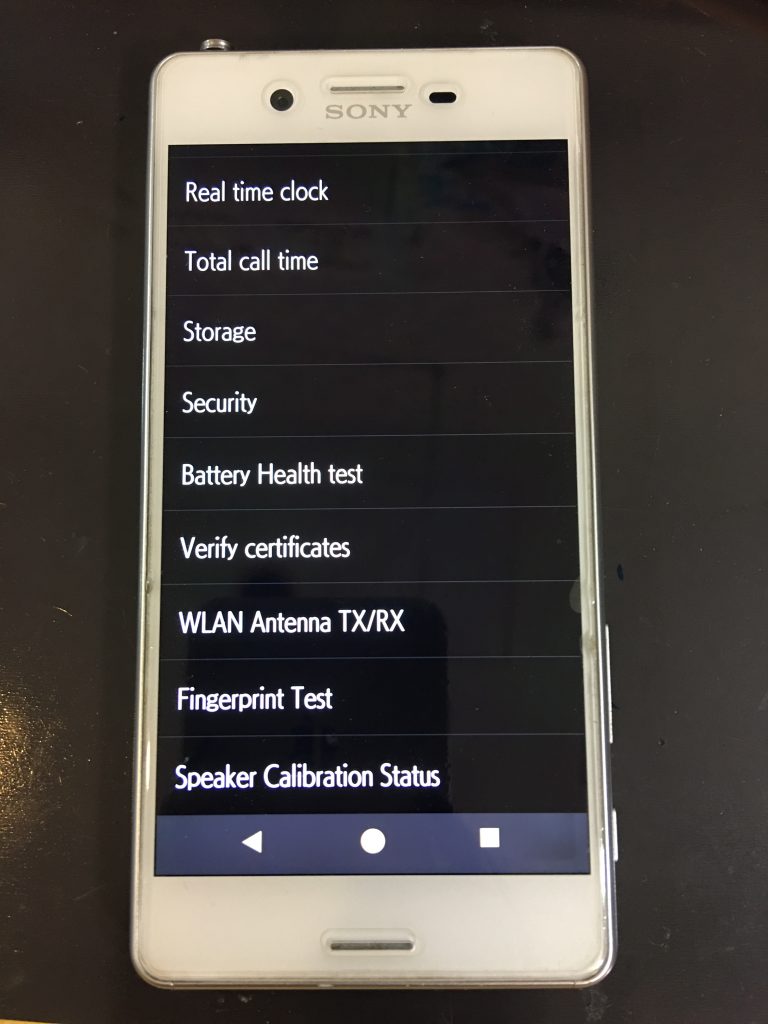Xperiaはテストモードで動作確認可能!
使っているXperiaの調子がおかしいような…と感じたときでも、
簡単に確認できる内容であればよいのですが、わかりにくいこともあります。
このとき、何とか確認できないかな…という場合!Xperiaシリーズにはテストモードが存在します。
純正の通話アプリを開き「*#*#7378423#*#*」を入力すると、ぱっと入力した文章が消え、
真っ黒い画面に白い文字で「Service info」「Service tests」が表示されます。
全て英語表記の為わかりにくいかもしれませんが、この表示になれば成功です。
テストモードを終了する時は、他の操作同様に画面下部をタップすると、
マルチタスクや戻るアイコンが表示されるのでご安心を。
動作の確認を行う時は、Service testsをタップします。
また新たにずらりと英語が並んでいます。36にも及ぶ項目があり、タッチ操作や液晶画面の映り、
スピーカーやマイクなどの一般的な確認から、傾き具合や加速度センサーなどの細かい確認も可能。
ただし、全て英語表記なので、よくわからないまま何かを変更してしまうと
使いづらくなってしまう可能性もある為ご注意を!
しっかりと何が書いてあるのかを確認しつつ進めていきましょう!
例えばタッチ操作があやしいような…と感じる時は「Touch」をタップ。
実はタッチ操作の確認だけでも項目が5つあります。
「Free Drawing test」が名前の通り好きに画面を触って、その通りに線が表示され、
勝手に切れたり、反応しないなどの箇所がないかなどの確認をするためのものです。
「Draw grid test」は赤い四角の枠が表示される部分をなぞれば、色が変わります。
変わればしっかりと操作されています。
「Tap test Red」(もしくはGreen/Blue)は番号が表示された画面になります。
赤もしくは緑、青のいずれかを選択すると、画面全体がその色になり、タップすると白色に変わります。
タッチ操作がおかしいと感じた時はこのように確認できる方法があるとわかっていると便利です!
その他にも沢山項目はあり、
カメラやバイブレータ、BluetoothやWifiといったもの、
Androidでよくあるお財布ケータイの機能の「NFC」も使用可能か確認できます。
コンパスや傾きを確認するジャイロセンサー、通話時に使用する近接センサーなどの確認も。
指紋認証が効いているかなどの確認も取れるため、知っていると非常に便利な機能です。
しかし上記でも記載したように、全て英語なのでよくわからずやってしまうと
逆に不便となることもあります。
しっかりどういった機能かを確認してから試してみてくださいね!
スマホスピタル 西宮北口店 店舗情報
- 住所
- 〒 663-8035 西宮市北口町1-2 ACTA東館1館外部店舗101号室
- 営業時間
- 10時〜19時(定休日:なし)
- nishinomiya@smahospital.jp
対応店舗一覧
最寄りの店舗をご選択ください。